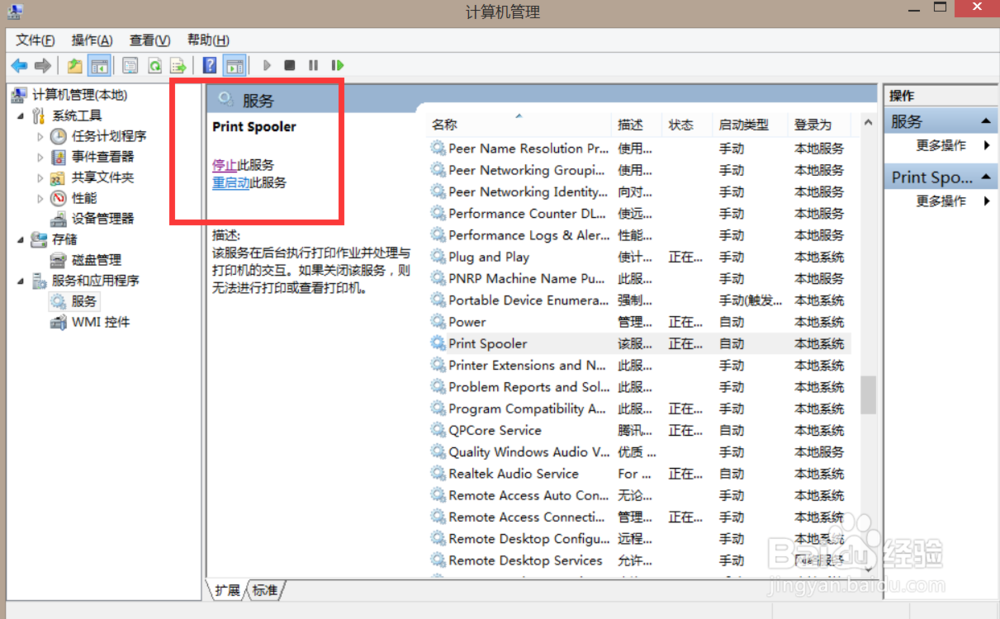1、打开win8.1系统,在电脑桌面左下角点击鼠标右键,选择“计算机管理(G)”,如下图。
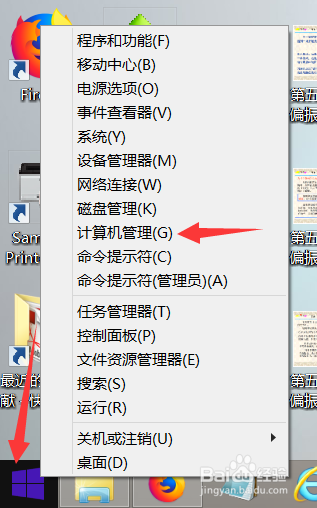
2、进入“计算机管理(G)”的主界面,用鼠标双击中间栏的“服务和应用程序”,如下图。
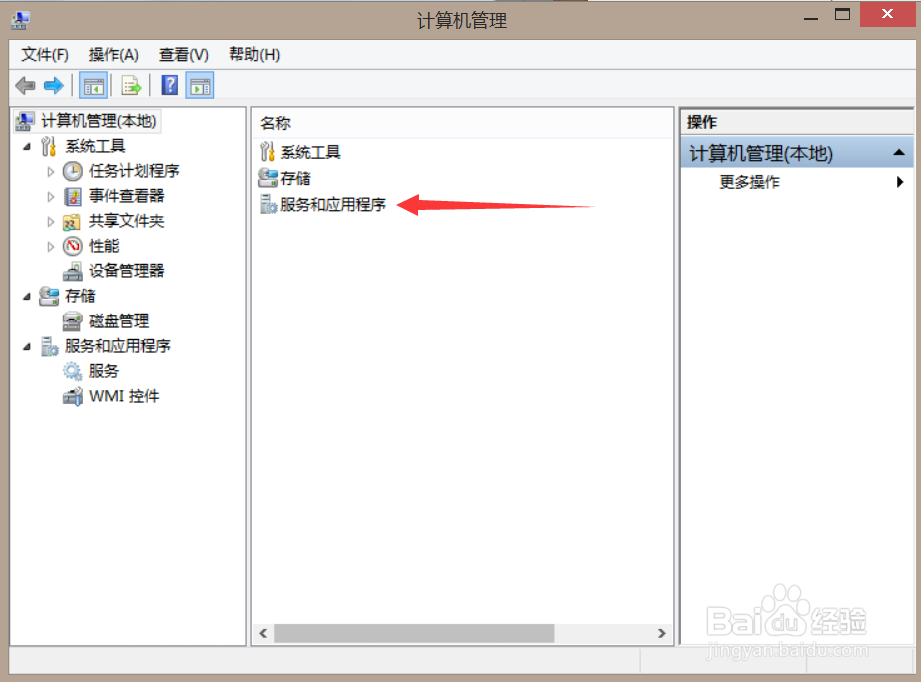
3、进入“服务和应用程序”主界面,用鼠标双击中间栏的“服务”,如下图。
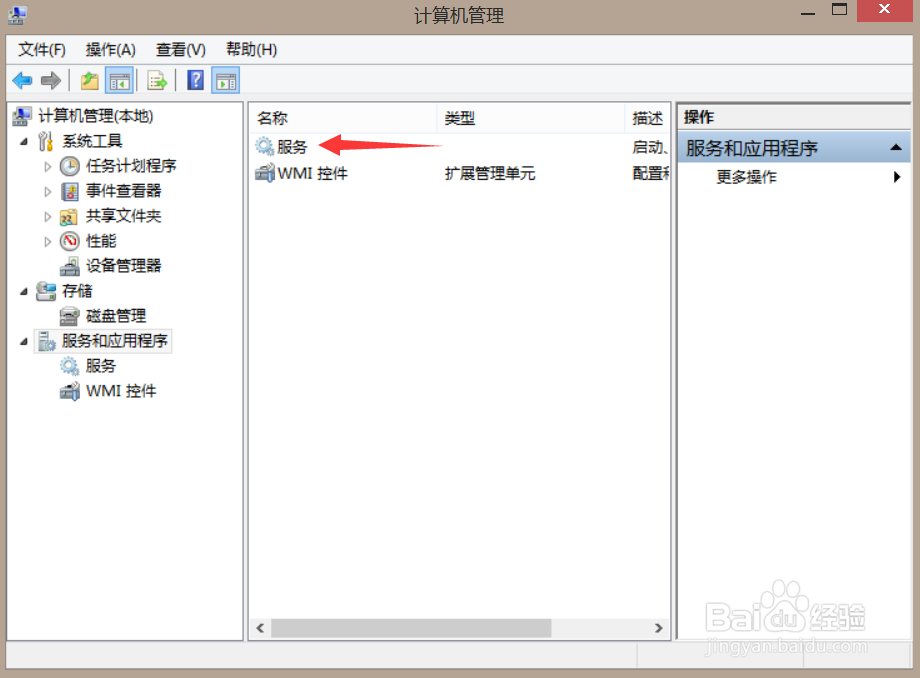
4、进入“服务”主界面,在中间栏找到“Print Spooler”这个服务并双击它,如下图。
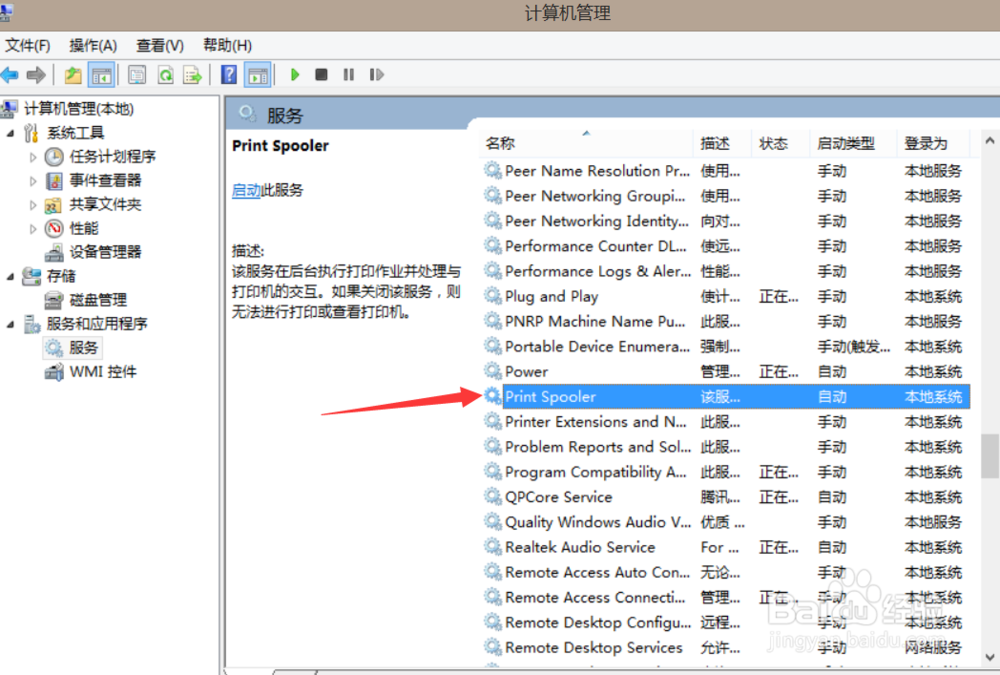
5、进入“Print Spooler”这个服务的界面,在“常规”-“服务状态”,点击“启动”即可重新打开这个服务。如下图。
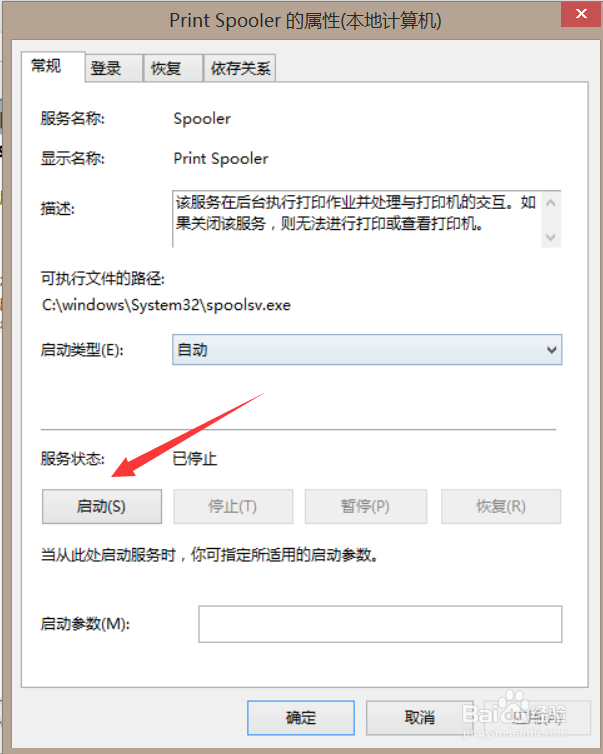
6、重新正确打开之后的服务主界面如下图所示。